
php エディタ Xigua ASUS マザーボードは U ディスクブートをサポートしています。コンピュータの起動プロセスでは、USB ブートが一般的な方法であり、ユーザーは USB フラッシュ ドライブを挿入してシステムを起動したり、オペレーティング システムをインストールしたりできます。 ASUS マザーボードは一般的なハードウェア デバイスとしてこの機能を備えており、ユーザーにより便利な体験を提供します。 USB フラッシュ ドライブから起動することで、ユーザーはシステムを迅速にインストールまたは修復でき、データの転送とバックアップも容易になります。この機能の存在により、ASUS マザーボードは多くのユーザーにとって最初の選択肢の 1 つになります。
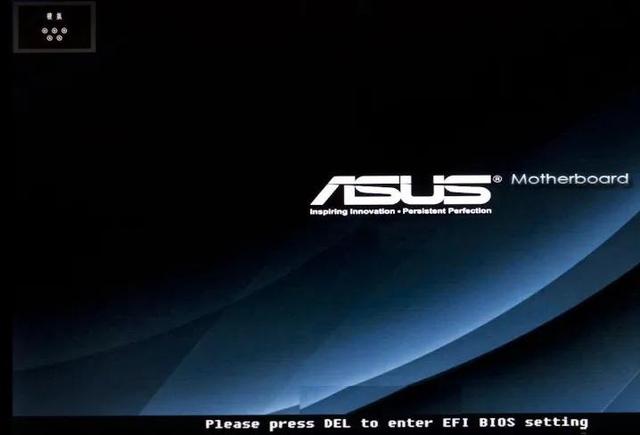
これでマザーボードを中国語に切り替えることができます。理解できない場合は中国語に切り替える必要があります。
最初の方法:
起動して BIOS インターフェイスに入り、通常、Asus はショートカット キー F8 を押します。 BIOS に入ったら、図に示すように、[スタートアップ] 列を見つけて [セキュア ブート] オプションを選択します。

セキュア ブート メニューに入ると、[セキュア ブート] オプションが表示されます。ステータス」が「オン」と表示され、閉じることができません。次に、以下の図に示すように、「キー管理」を見つけて選択し、Enter キーを押す必要があります:
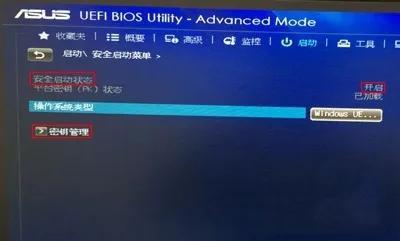
キー管理で、「セキュア ブート キーのクリア」オプションを見つけてクリックします。確認して前のページに戻ると、下の図に示すように、「セキュア ブート状態」がオフになっていることがわかります。

上記の手順を完了したら、F10 キーを押して設定を保存し、コンピューターを再起動してから、F8 キーを押してブートする U ディスクを選択し、PE システムに入ります。
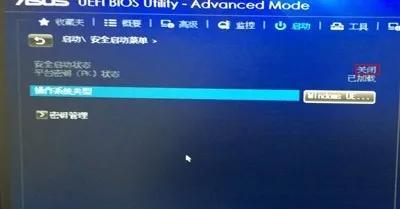 #?2 番目の方法: 1. コンピューターの電源を入れ、BIOS インターフェイスに入ります。通常、Asus はショートカット キー F8 を押します。BIOS に入った後、以下の図に示すように、ショートカット キー F7:
#?2 番目の方法: 1. コンピューターの電源を入れ、BIOS インターフェイスに入ります。通常、Asus はショートカット キー F8 を押します。BIOS に入った後、以下の図に示すように、ショートカット キー F7:
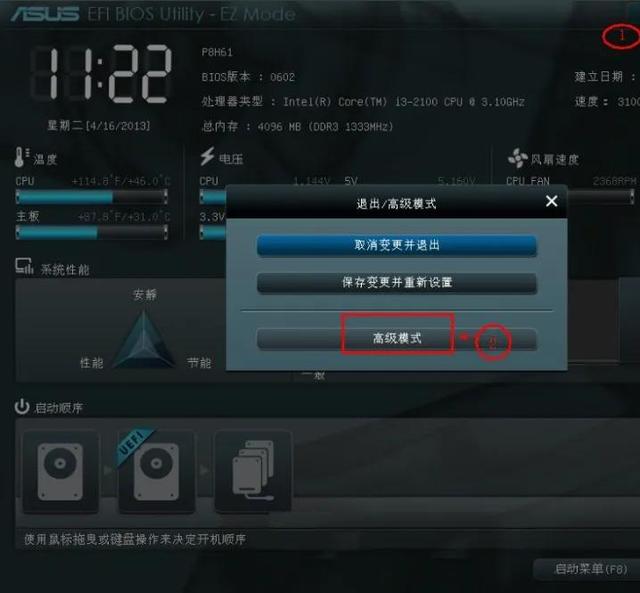 2. スタートアップ項目を切り替え、図に示すように、カーソルをスタートアップ オプション "#1" に移動します。以下:
2. スタートアップ項目を切り替え、図に示すように、カーソルをスタートアップ オプション "#1" に移動します。以下:
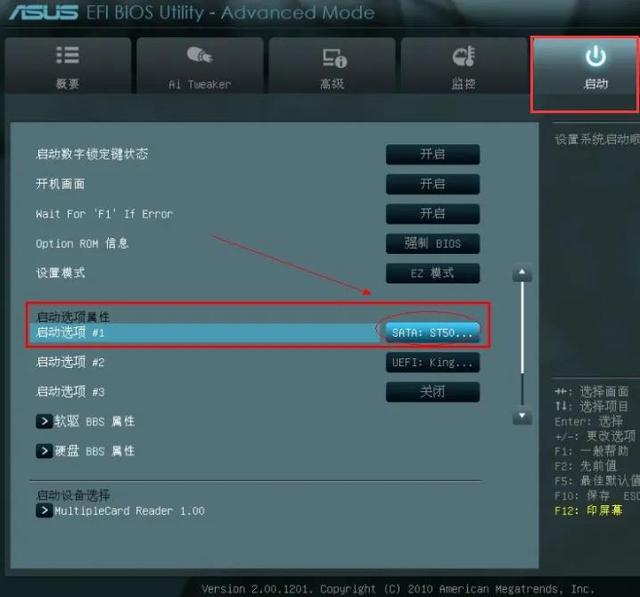 3、Enter キーを押し、最初の起動項目として USB ディスクを選択します。次の図に示すように:
3、Enter キーを押し、最初の起動項目として USB ディスクを選択します。次の図に示すように:
 4. 最後に保存し、ショートカット キー F10 を押して保存し、保存を選択して終了します。
4. 最後に保存し、ショートカット キー F10 を押して保存し、保存を選択して終了します。

以上がASUS マザーボードは USB ブートをサポートしますの詳細内容です。詳細については、PHP 中国語 Web サイトの他の関連記事を参照してください。